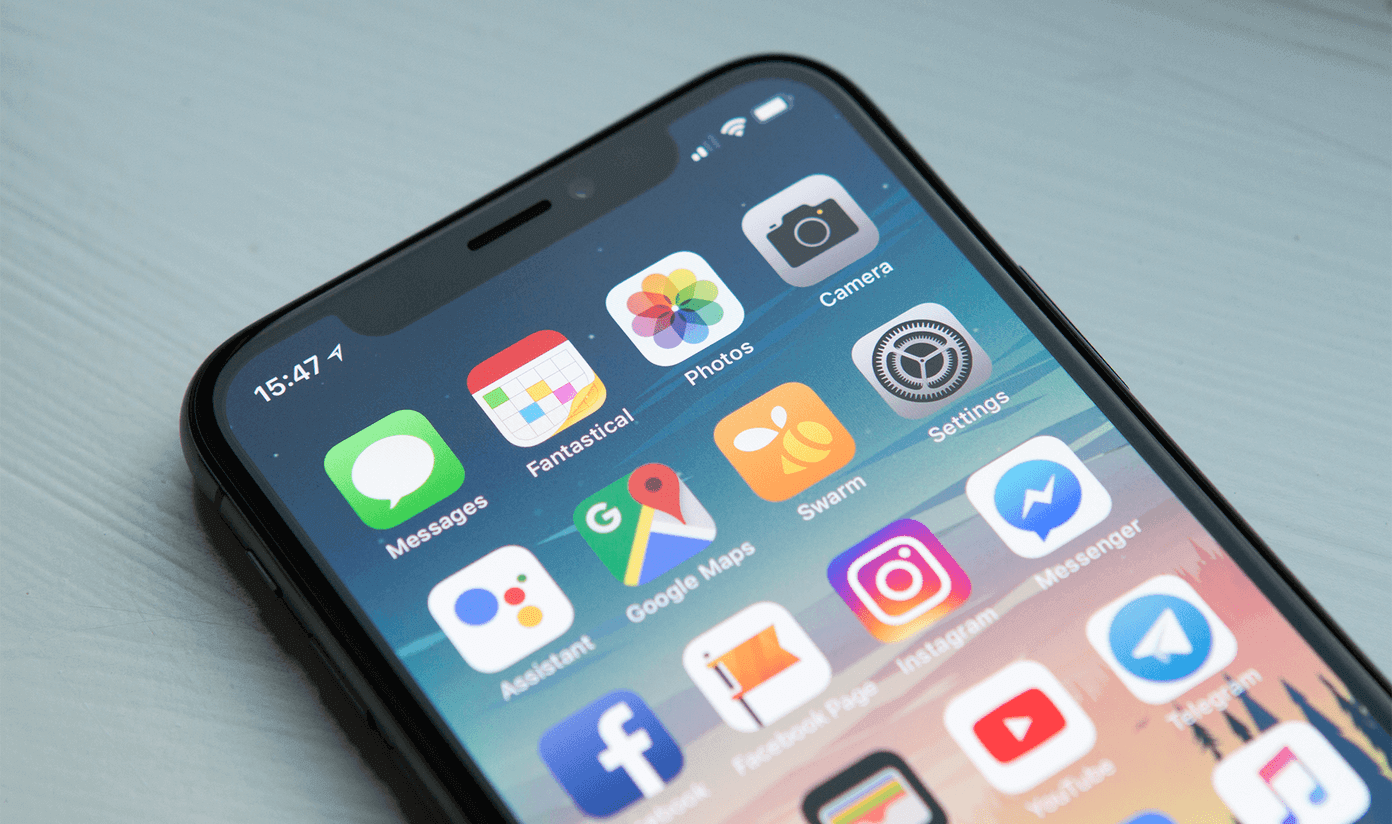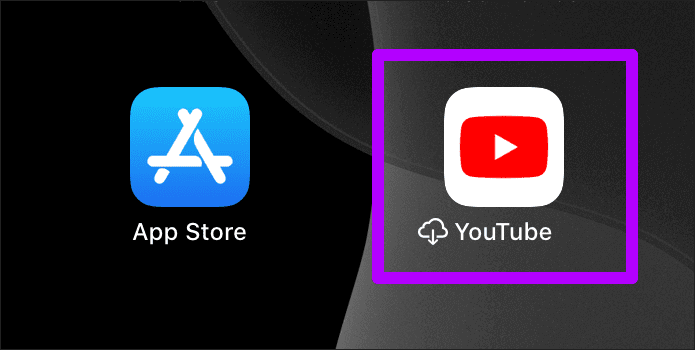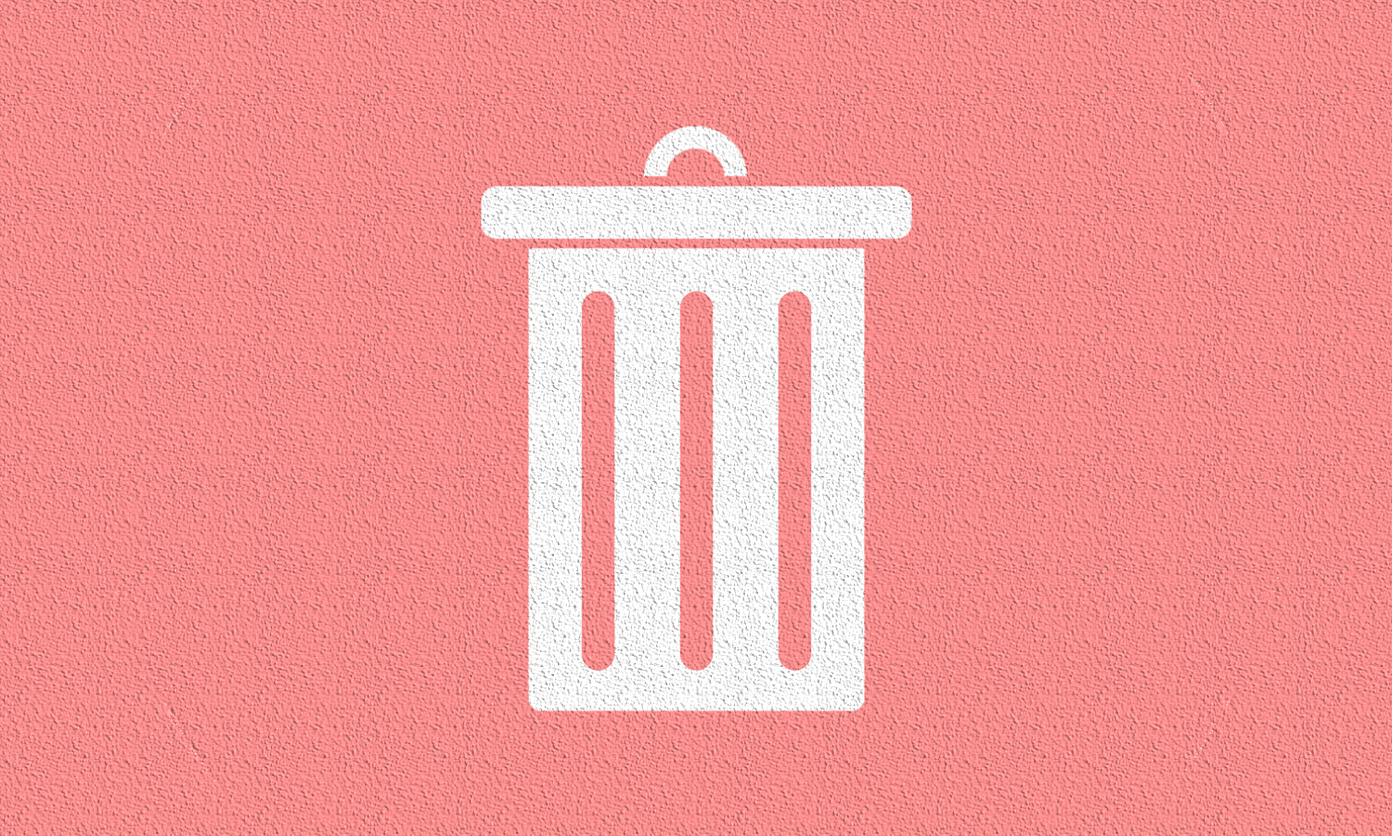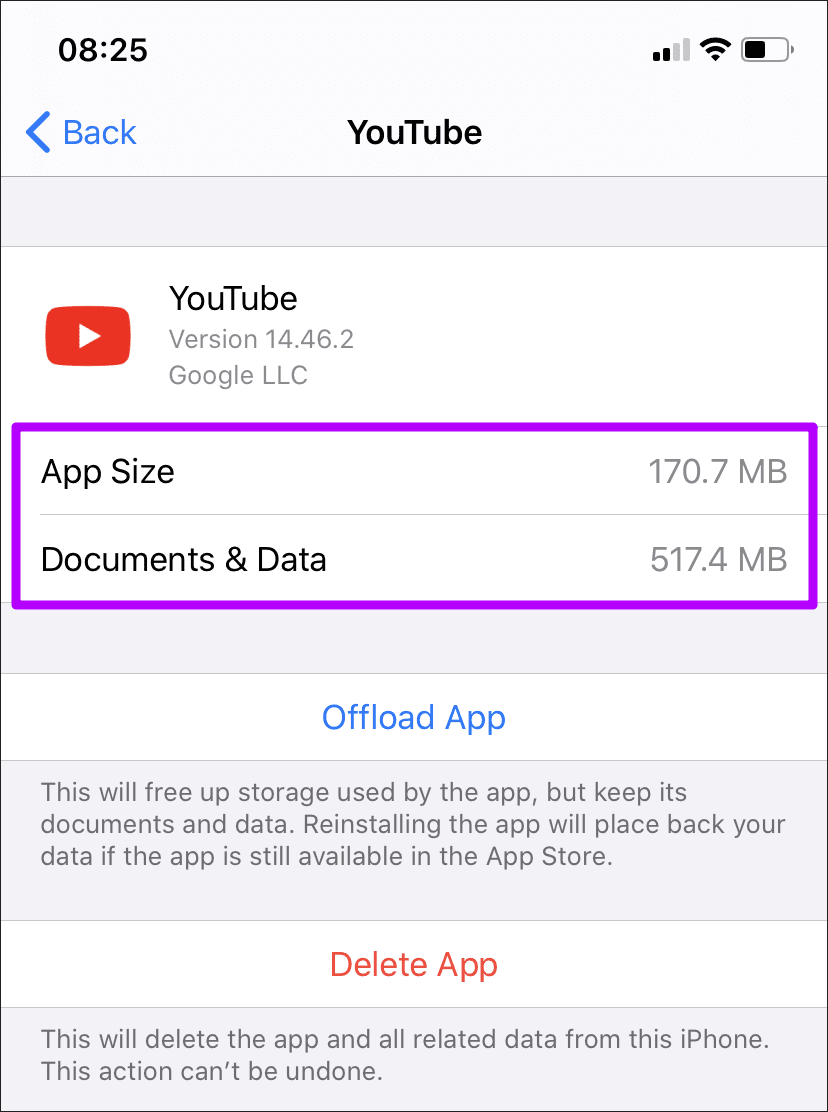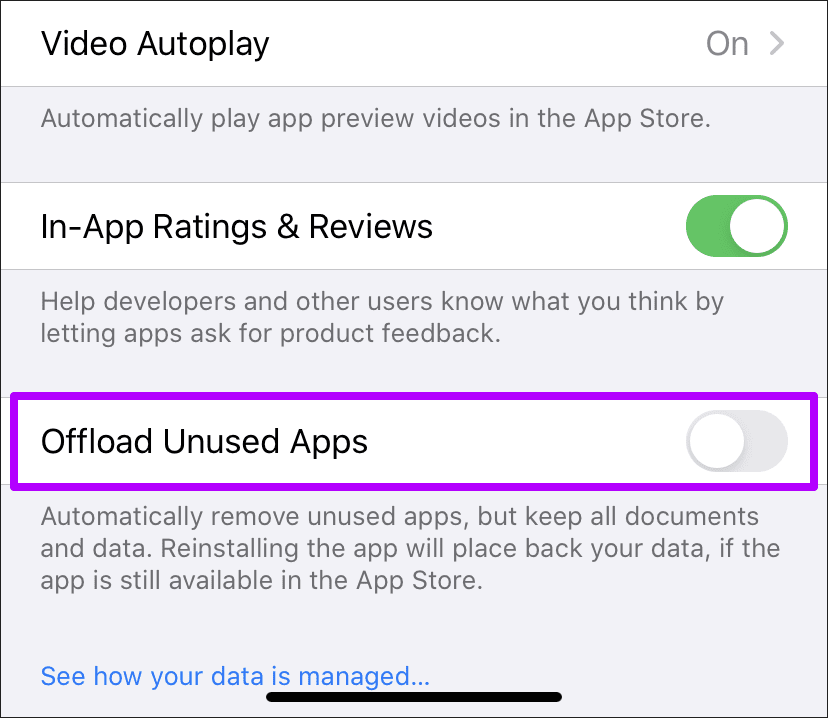Was ist das Auslagern nicht verwendeter Apps auf dem iPhone und sollten Sie es deaktivieren?
Nicht erweiterter Speicherplatz auf iPhone und iPad ist seit einem Jahrzehnt ein dringendes Problem. Wenn Sie nicht selbst mit der Verwaltung des verfügbaren Speicherplatzes beginnen, wird Ihnen dieser früher oder später ausgehen. Aus diesem Grund hat Apple zusammen mit iOS 11 stillschweigend eine Funktion namens Offload Unused Apps eingeführt, um dieses Problem zu bekämpfen.
Abgesehen davon, einfach als „App-Dump“ bezeichnet, ist diese Funktion auch auf Geräten mit iOS 12, iOS 13 und iPadOS vorhanden. Es ist standardmäßig aktiviert und hilft, den Speicher bis zu einem gewissen Grad in Schach zu halten. Aber wie genau funktioniert es? Sollten Sie es weiterhin verwenden? Lassen Sie uns das unten definieren.
So funktioniert das Entladen von Apps
Das Auslagern von Apps bietet eine ziemlich kurze Atempause für das iPhone- und iPad-Speicherrätsel. Wenn Offload Unused Apps aktiviert ist, entfernt Ihr iOS- oder iPadOS-Gerät automatisch Apps, die Sie nicht regelmäßig verwenden. Es passiert, wenn der Speicherplatz Ihres Geräts sehr knapp wird, obwohl es kein festgelegtes Limit gibt.
Wenn die Funktion „Nicht verwendete Apps auslagern“ aktiviert ist, entfernt Ihr iOS- oder iPadOS-Gerät automatisch Apps, die Sie nicht regelmäßig verwenden.
Aber hier wird es interessant – wenn Sie Apps auslagern, entfernt Ihr iPhone oder iPad keine lokalen Daten oder Dokumente, die von der App erstellt wurden. Wenn es beispielsweise YouTube auslagert, entfernt es einfach die App selbst, während alle heruntergeladenen Videos intakt bleiben. Das bedeutet, dass Sie die App erneut herunterladen und problemlos dort weitermachen können, wo Sie aufgehört haben. Außerdem müssen Sie diese Videos nicht erneut herunterladen.
Darüber hinaus wird die entladene App den Eindruck erwecken, als wäre sie bereits auf Ihrem Gerät installiert. Auf dem Startbildschirm Ihres Geräts können Sie das App-Symbol mit einem wolkenförmigen Symbol neben dem Namen der Datei sehen, um den nicht bereitgestellten Status anzuzeigen.
Ein einfacher Klick veranlasst das Gerät, die App automatisch herunterzuladen, was den gesamten Prozess der Neuinstallation sehr bequem macht. Sobald Sie damit fertig sind, können Sie die App öffnen, indem Sie erneut auf das Symbol klicken.
Unterseite
Während das automatische Entpacken von Apps auf iPhone und iPad gut implementiert ist, hat es einige Nachteile. Für den Anfang könnten Sie in den schlimmsten Zeiten den Zugriff auf eine App verlieren – sagen wir, während Sie unterwegs sind.
Ja, das erneute Herunterladen einer heruntergeladenen App ist sehr einfach, aber es schlägt fehl, wenn Sie keine starke Internetverbindung haben. Ganz zu schweigen davon, dass einige Apps auch groß sein können und zusätzliche Gebühren verursachen können, wenn Sie sich für den Download über die Mobilfunkbandbreite entscheiden. Es kommt auch vor, dass Apps während der Neuinstallation hängen bleiben, was das Problem noch verstärkt.
Darüber hinaus werden Sie nicht so viel Platz sparen, wie Sie erwarten würden, insbesondere wenn die App viele lokale Dokumente und Daten enthält, die sich auf die Größe der Basis-App beziehen (z. B. die Musik-App). Das automatische Auslagern solcher Apps ist ziemlich bedeutungslos und trägt zu den Unannehmlichkeiten des erneuten Herunterladens bei, wenn Sie schnell darauf zugreifen müssen. Es sei denn, Sie möchten diesen Teil des Speichers.
Es besteht auch das Risiko, dass eine App aus dem App Store ausgelistet wird. Obwohl dies selten vorkommt, ist es in einem solchen Fall unmöglich, eine App neu zu installieren, die zuvor entladen wurde.
Manuelles Entladen
Alternativ können Sie Apps auch manuell auslagern. Gehen Sie dazu zur App „iPhone/iPad-Einstellungen“, tippen Sie auf „Allgemein“ und dann auf „iPhone/iPad-Speicher“. Wählen Sie auf dem nächsten Bildschirm eine App aus, und Sie sehen den gesamten von der App verwendeten Speicherplatz, der in zwei Teile unterteilt ist – App-Größe und Dokumente und Daten.
Die Anwendungsgröße wird durch die Menge des von der Basisanwendung belegten Speicherplatzes gekennzeichnet, während Dokumente und Daten die Anzahl der Dateien anzeigt, die von der Anwendung lokal erstellt wurden. Wenn Sie eine App auslagern, erhalten Sie nur die Menge an Speicherplatz, die neben der Größe der App angegeben ist.
Um eine App zu entladen, tippen Sie einfach auf App entladen und dann zur Bestätigung erneut auf App entladen. Sie können die App dann jederzeit neu installieren, indem Sie auf das Symbol auf dem Startbildschirm tippen.
Wenn Sie die App vollständig entfernen möchten, tippen Sie stattdessen auf App löschen. Dadurch sparen Sie am meisten Speicherplatz, verlieren aber alle Daten. Sichern Sie vorher alle wichtigen Dateien, ob auf iCloud oder auf einem Computer.
Wann sollten Sie es deaktivieren?
Das Aktivieren der Funktion zum Auslagern nicht verwendeter Apps hilft offensichtlich dabei, Speicherplatz automatisch freizugeben. Dies gilt insbesondere, wenn Sie viele Apps auf Ihrem iPhone oder iPad haben und Speicherplatz immer ein Problem darstellt.
Wenn die Anzahl der installierten Anwendungen jedoch nicht sehr groß ist, ist das manuelle Entladen bequemer und ermöglicht es Ihnen, die negativen Aspekte des vollständig automatischen Entladens der Anwendung zu vermeiden. Ziehen Sie in diesem Fall in Betracht, die Funktion zu deaktivieren "Unbenutzte Apps entladen".
Gehen Sie dazu zu Ihren iPhone/iPad-Einstellungen, tippen Sie auf iTunes & App Stores und schalten Sie dann den Schalter neben Nicht verwendete Apps auslagern aus.
Ungeachtet dessen ist es nicht die vollständige Lösung für alle Speicherprobleme, Ihrem iOS- oder iPadOS-Gerät zu erlauben, Apps manuell zu entladen oder es selbst zu tun. Sie sollten auch nach anderen Möglichkeiten suchen, Speicherplatz freizugeben.